AVer 300AF user manual User Manual
Page 116
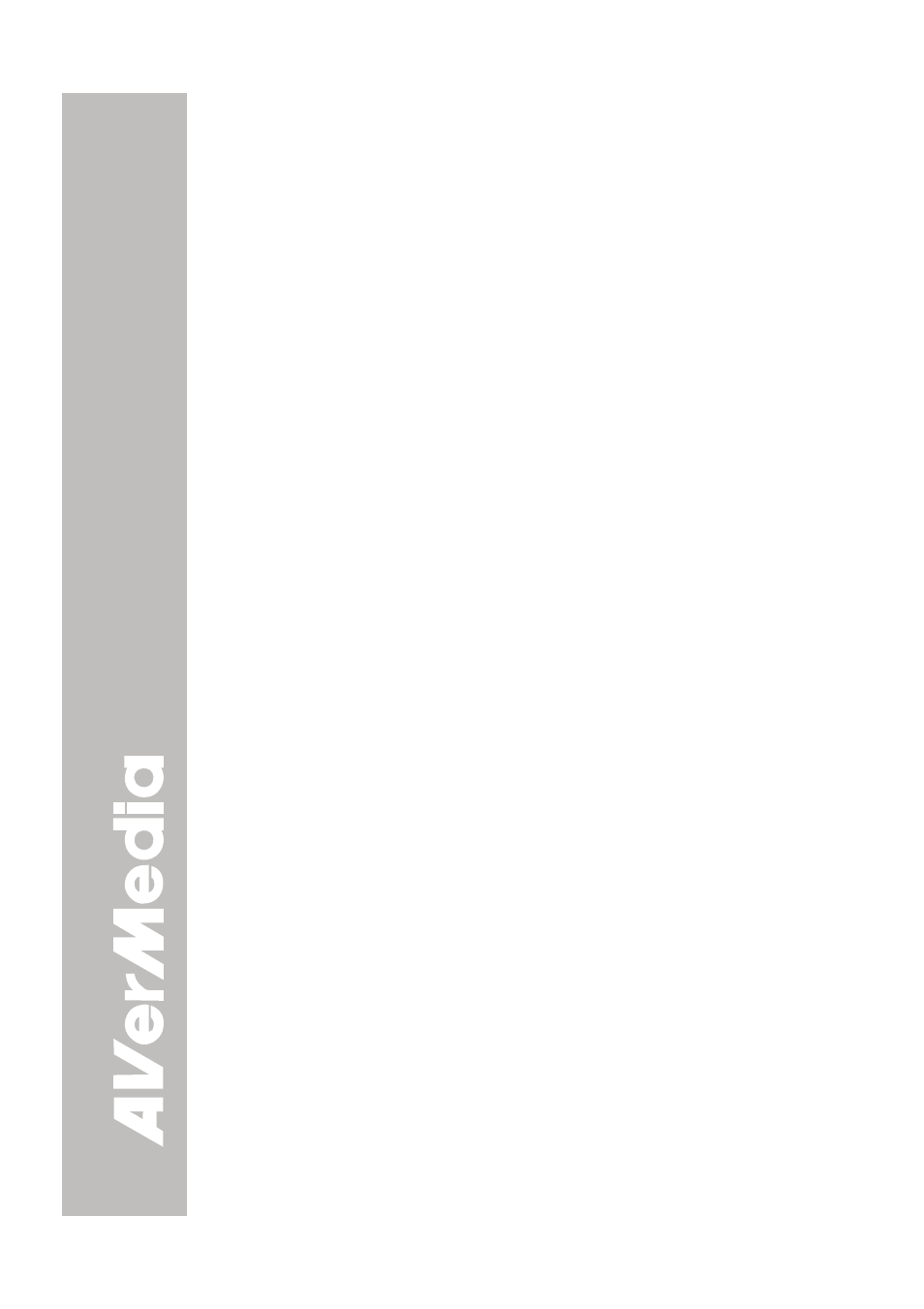
J-24
AVerVision300AF から PC に画像をダウンロードする方法を教えて
ください。
パソコンと接続する前に、
Menu ボタン > アドバンス > USB セレクトか
ら写真転送モードに設定してください。写真転送モードの状態で
USB ケーブ
ルでパソコンと接続すると、パソコン側は
AVerVision300AF を外部ドライブと
して認識します。この状態でパソコン上で
AVerVision300AF 内のキャプチャ
画像を取り込むことができます。
写真転送モードでパソコンに画像を移した後、
USB ケーブルを外す
と
AVerVision300AF が PC カメラモードに戻ってしまいます。
ダウンロード完了後、
USB ケーブルを外すと、AVerVision300AF は自動的に
PC カメラモード(標準設定)にリセットされます。
本体及びリモコンのボタンが効かない場合
USB ケーブルでパソコンと接続されていませんか。本機はパソコンと USB 接
続されている間、操作系統がパソコン側に切り替わるため、一部機能の本体
ボタン操作が無効になります。本機の USB ケーブルを抜けば全てのボタン操
作が有効になります。
付属のアプリケーションソフト「VisionAP」で表示中のカメラ映像がちらつく
AVerVision300AF は初期設定時では本体側で常時映像を自動調整していま
す。そのため使用環境によって撮影中の映像がちらついて見える場合があり
ます。特に VisionAP に表示中の映像は、フレームレートが低いためこのちら
つきが目立つ場合がありますが、これは故障ではありません。その場合、画
面フリーズ機能で映像を固定するか、オートで行っている画質調整をマニュ
アルでおこなうことにより、映像のちらつきを抑えることができます。
- PL50 user manual (46 pages)
- W30 user manual (44 pages)
- W30 quick guide (2 pages)
- U15 (2 pages)
- U10 (2 pages)
- F55 On-screen Display (189 pages)
- F55 Remote Control (61 pages)
- F50 user manual (47 pages)
- F50 quick guide (2 pages)
- F50HD user manual (51 pages)
- F50HD quick guide (2 pages)
- F30 user manual (45 pages)
- F30 user manual (43 pages)
- F17HD+ (40 pages)
- CP135 user manual (27 pages)
- CP155 quick guide (4 pages)
- 315AF user manual (48 pages)
- 315AF quick guide (4 pages)
- M70 (45 pages)
- M50(355AF) user manual (44 pages)
- M50(355AF) user manual (43 pages)
- M50(355AF) quick guide (4 pages)
- M30(310AF) user manual (27 pages)
- VP-1 (16 pages)
- VP-1HD (40 pages)
- TabCam user manual (27 pages)
- SPB350+ (24 pages)
- CP355 user manual (33 pages)
- CP355 user manual (30 pages)
- CP155 user manual (27 pages)
- CP155 user manual (30 pages)
- CP300 (192 pages)
- CP150 user manual (26 pages)
- CP150 quick guide (2 pages)
- CP130 user manual (23 pages)
- 300AF user manual (170 pages)
- 300AF user manual (30 pages)
- 300AF quick guide (2 pages)
- SPB370 user manual (27 pages)
- SPB350 quick guide (2 pages)
- SPB350 user manual (25 pages)
- SPC300+ (24 pages)
- SPC300+ (97 pages)
- FX2000 (56 pages)
